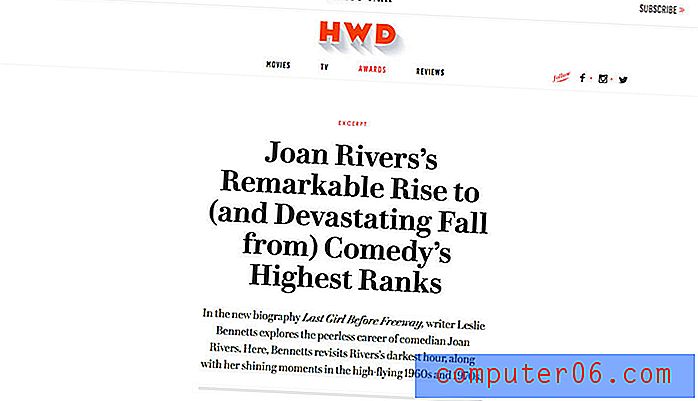Kako isključiti Netflix Preview Autoplay za Amazon Fire Stick
Koraci u ovom članku pokazat će vam kako isključiti značajku automatskog prikaza za vaš Netflix račun. To se provodi putem web preglednika na vašem računalu i onemogućit će automatsku reprodukciju za sve vaše uređaje, uključujući i Amazon Fire Stick.
- Otvorite web preglednik i idite na web stranicu netflix.com.
- Prijavite se na svoj račun i odaberite profil.
- Zadržite pokazivač miša iznad ikone profila u gornjem desnom kutu, a zatim odaberite Postavke .
- Odaberite postavke reprodukcije u odjeljku Moj profil na izborniku.
- Kliknite potvrdni okvir s lijeve strane Pregledavanja automatskog reprodukcije tijekom pregledavanja na svim uređajima da biste uklonili kvačicu.
- Odaberite Spremi na dnu prozora.
Tijekom navigacije kroz Netflix izbornik na Amazon Fire TV Stick, vjerojatno ste primijetili da će se pretpregled filmova i TV emisija automatski početi reproducirati ako napravite stanku na sekundu ili dvije.
Iako ovo može biti dobar način pronalaženja novog sadržaja koji ste inače ignorirali, može biti i frustrirajuće. Ova značajka, nazvana automatskim prikazom pregleda, već je dugo nešto što su korisnici Netflixa željeli onemogućiti.
Srećom ovo je sada moguće, a tu postavku možete promijeniti prijavom na Netflix račun u web-pregledniku na računalu.
Kako onemogućiti Netflix Preview Autoplay za Amazon Fire Stick i ostale uređaje
Koraci u ovom članku izvedeni su u internetskom pregledniku Google Chrome, ali također će raditi u ostalim stolnim preglednicima, poput Firefoxa ili Edgea.
Imajte na umu da će ovo onemogućiti samo postavku automatskog prikaza za odabrani profil. Ako imate više Netflix profila, morat ćete slijediti ove korake za svaki od tih profila.
1. korak: Otvorite karticu web preglednika i pomaknite se do https://netflix.com.
Korak 2: Prijavite se na svoj Netflix račun i odaberite profil.
Korak 3: Odaberite ikonu vašeg profila u gornjem desnom kutu prozora, a zatim odaberite opciju Račun .

Korak 4: Kliknite vezu postavki reprodukcije u odjeljku Moj profil na dnu izbornika.
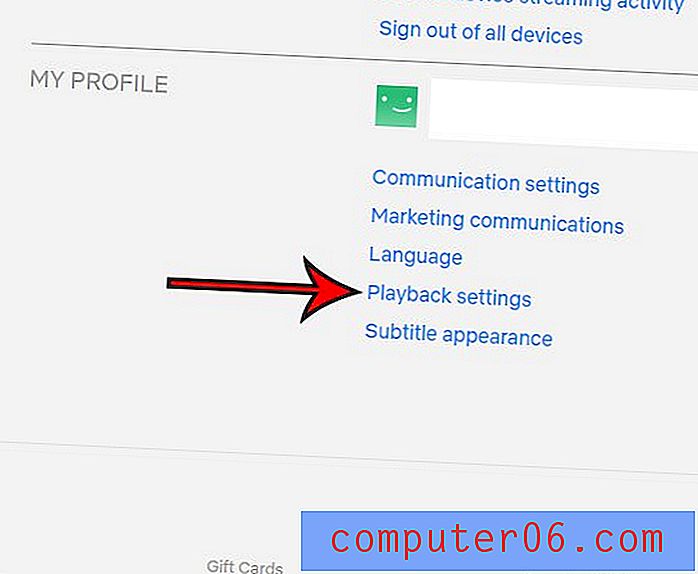
Korak 5: Kliknite okvir lijevo od preglednika automatskog reprodukcije tijekom pregledavanja na svim uređajima da biste očistili kvačicu.
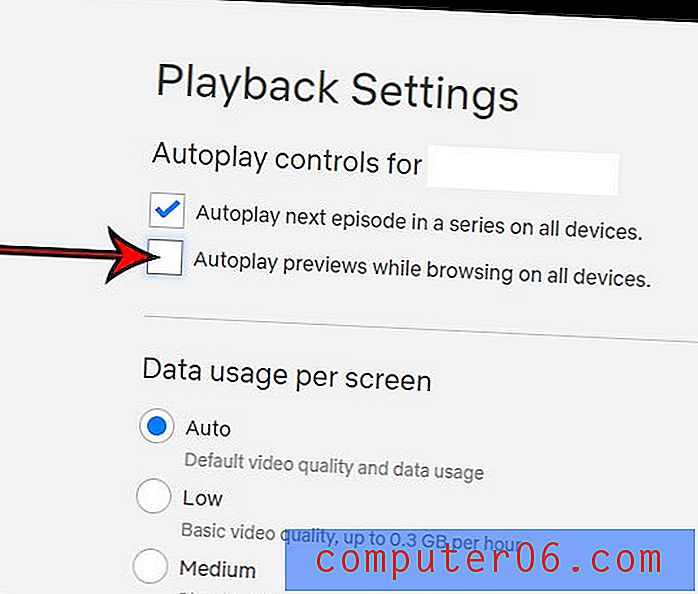
Korak 6: Kliknite Spremi na dnu prozora da biste spremili svoje postavke.
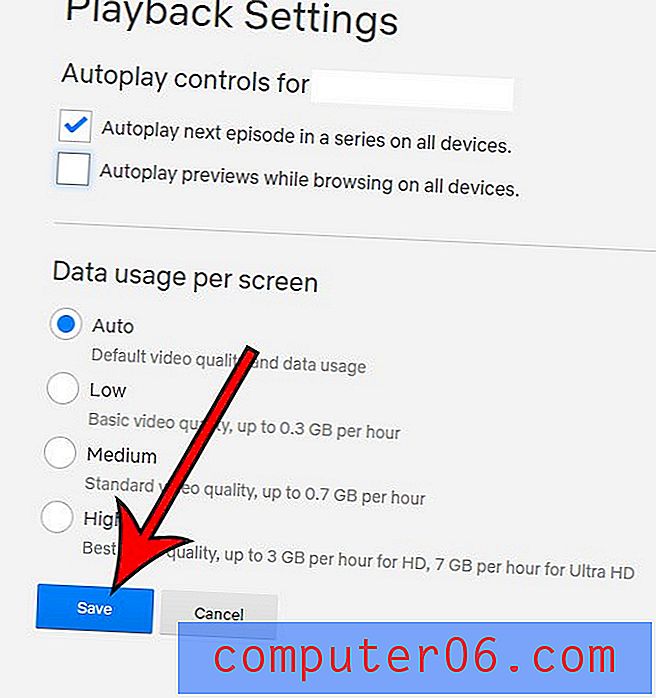
Saznajte kako izbrisati profil sa svog Netflix računa ako ih imate previše i ako je teško upravljati njima ili se lako prijavljivati.